LINE公式アカウントからご予約する方法
美肌脱毛・フェイシャルサロンAMOでは、LINE公式アカウントから簡単にご予約いただけます。こちらでは、LINEでの予約方法について詳しくご説明いたします。
LINEのご予約方法
AMOのLINE公式アカウントから予約する手順は、以下のとおりです。
STEP
LINEトーク画面のメニューから「ネット予約」をタップ
AMOのLINE公式アカウントを開き、トーク画面の下部に表示されているメニューから、左上にある「ネット予約」をタップしてください。
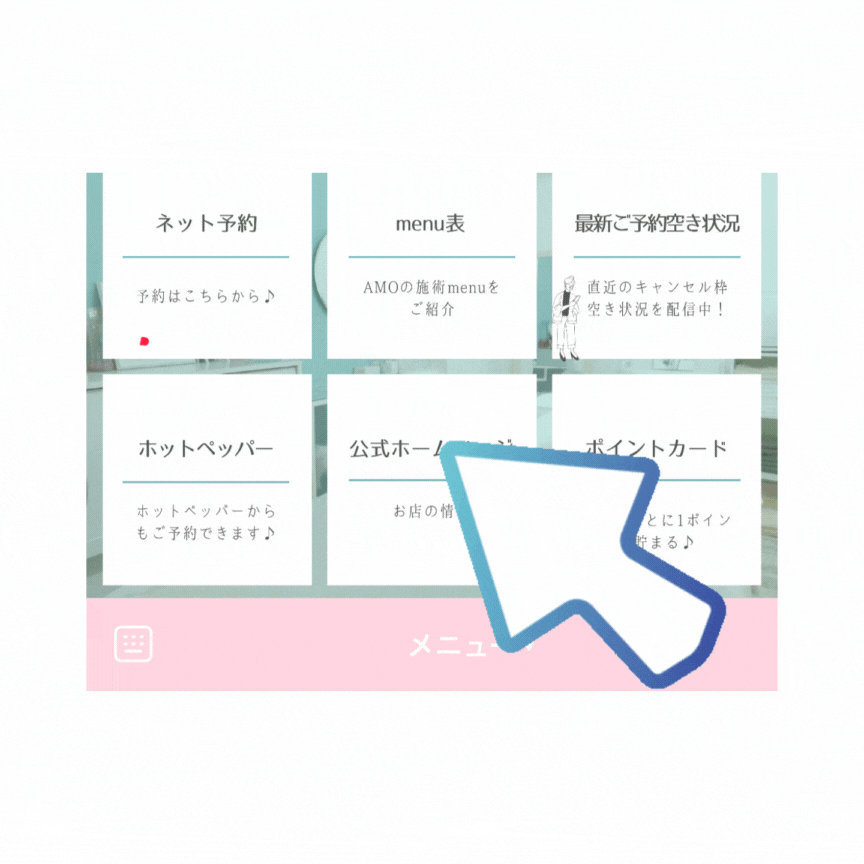
STEP
スタッフを選択する
ネット予約のページに移動するので、スタッフ選択の欄で「選択する」をタップしてください。
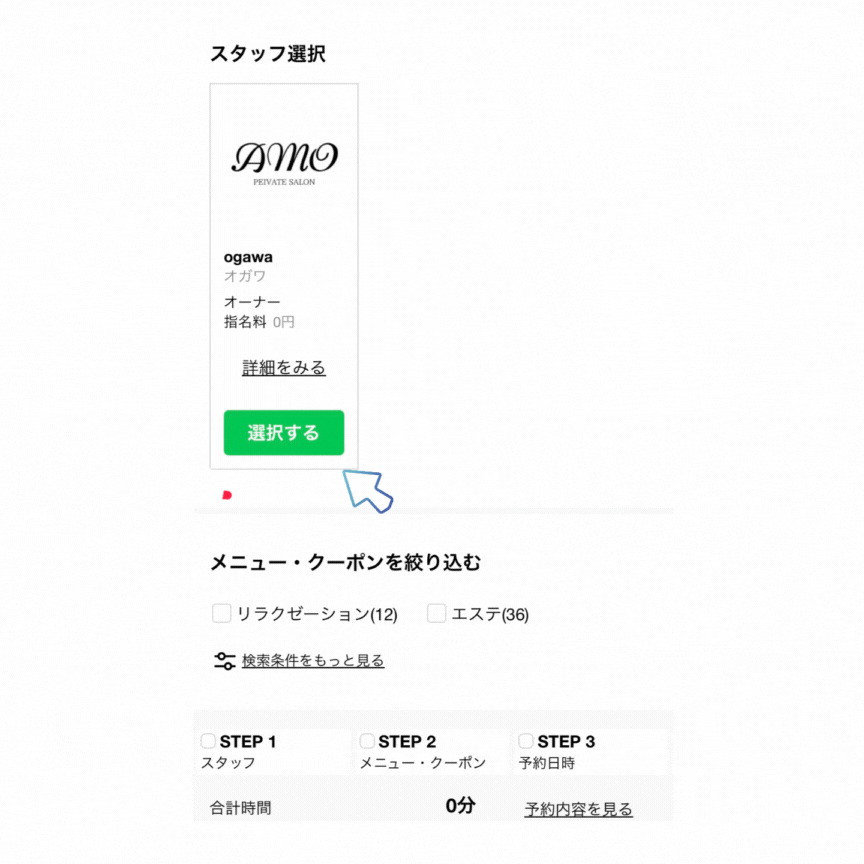
次に「STEP2 メニュー・クーポン」の箇所をタップするか、下にスクロールしてクーポン・メニュー表示へ移動してください。
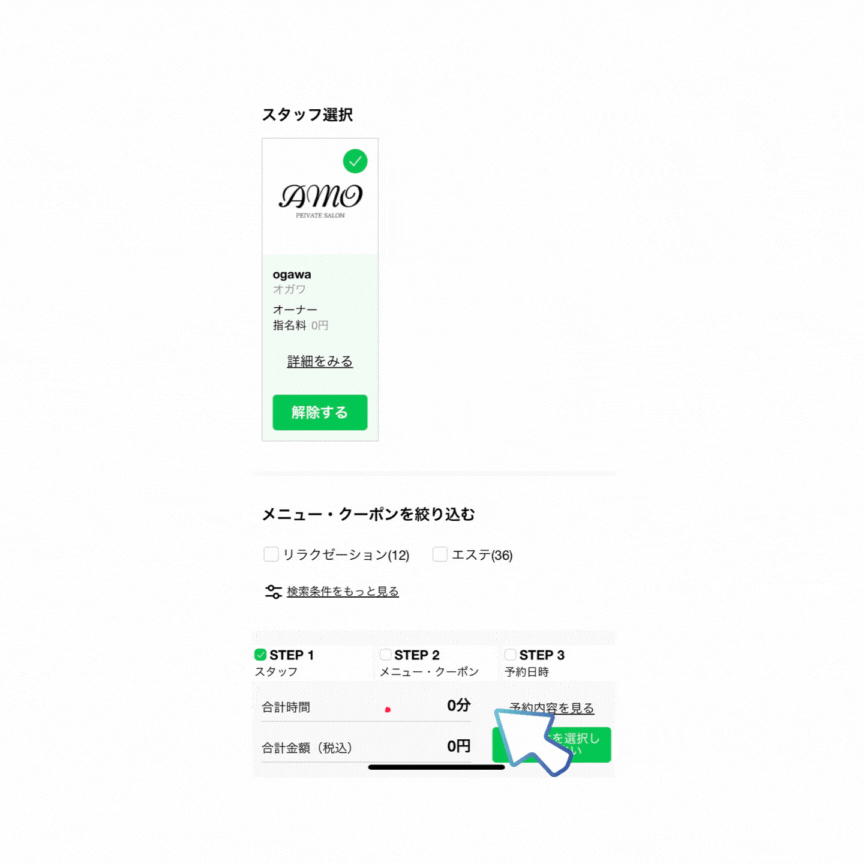
STEP
クーポン・メニューを選ぶ
クーポンとメニューが表示されますので、ご希望の施術内容を選択してください。クーポンは先に表示され、メニューは下にスクロールすると確認できます。
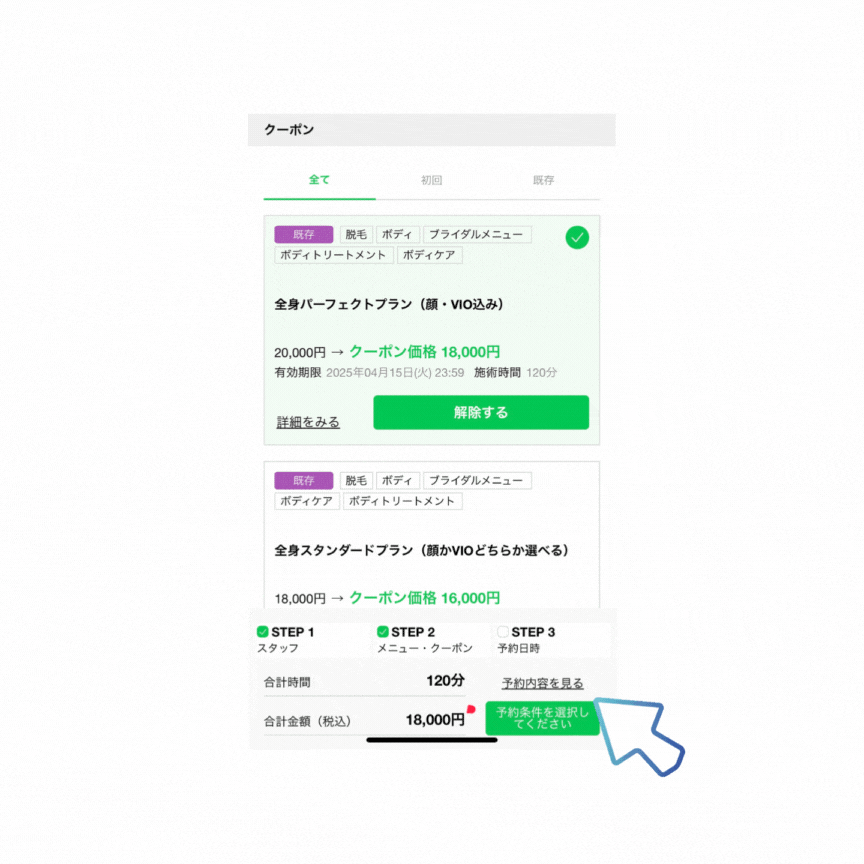
クーポン・メニューの選択が完了したら、「STEP3 予約日時」の箇所をタップするか、下にスクロールしてご希望日時の選択画面に進んでください。
STEP
ご希望の日時を選択する
日時選択画面に移動したら、ご希望の日時をお選びください。
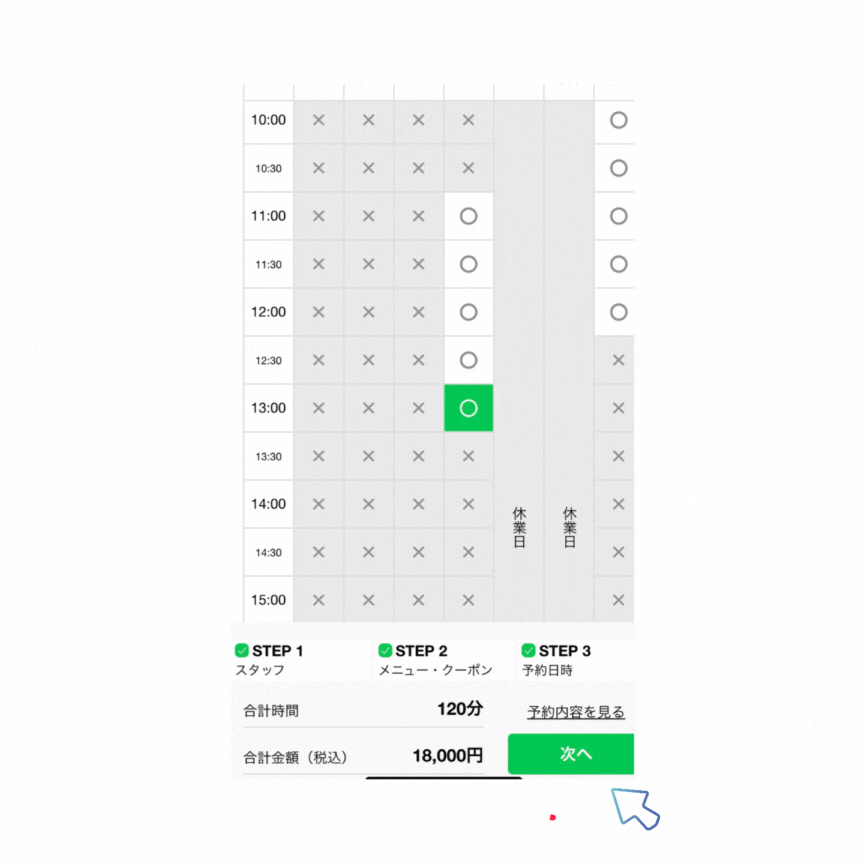
「〇」の記載がある時間帯が空き状況を示していますので、希望の時間をタップしてください。日時の選択が完了したら、画面下にある〈次へ〉を押してください。
STEP
お客様情報を記入する
ご予約内容確認とお客様情報記入の画面が表示されますので、ご予約内容にお間違いがないかご確認ください。
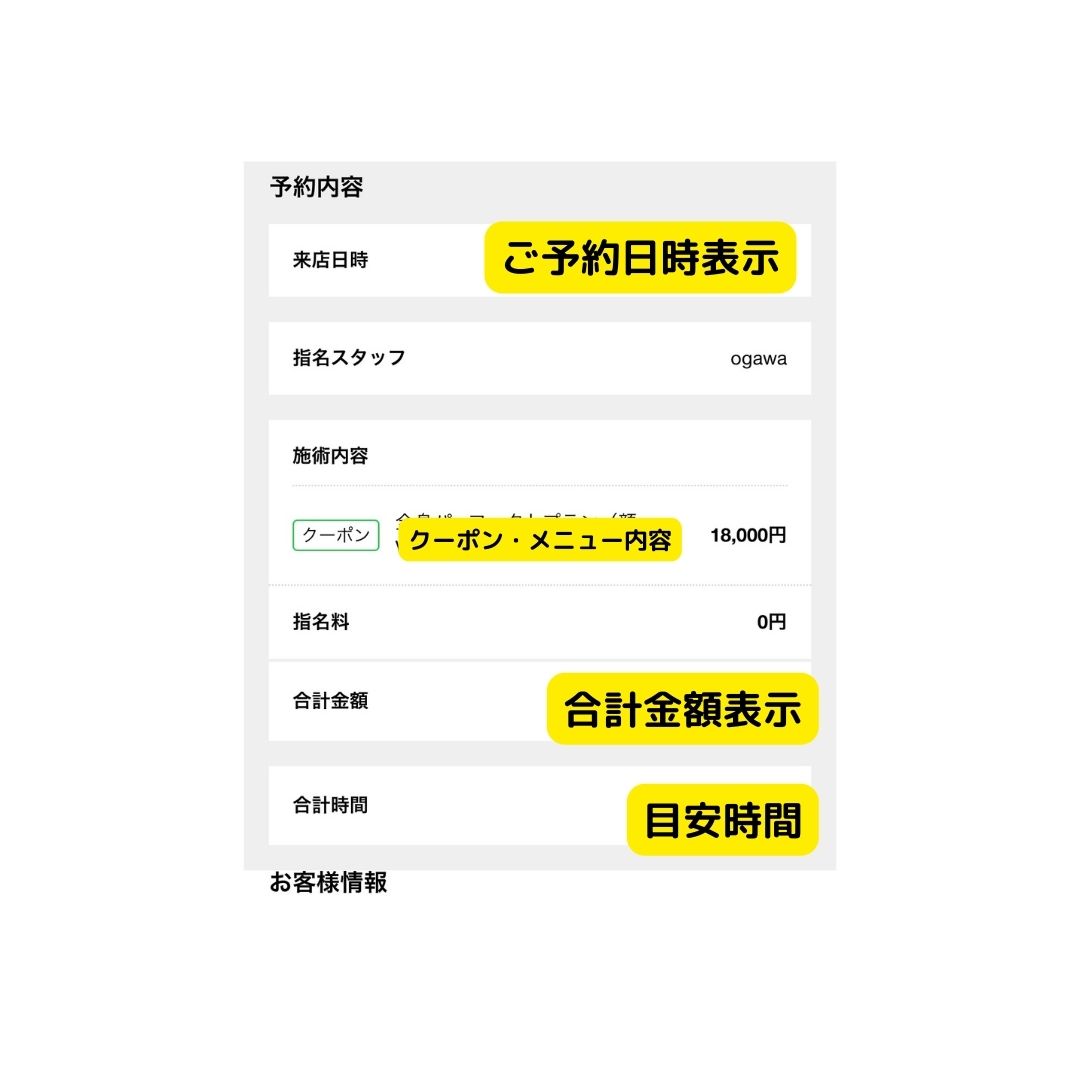
確認後、お客様情報を記入してください。
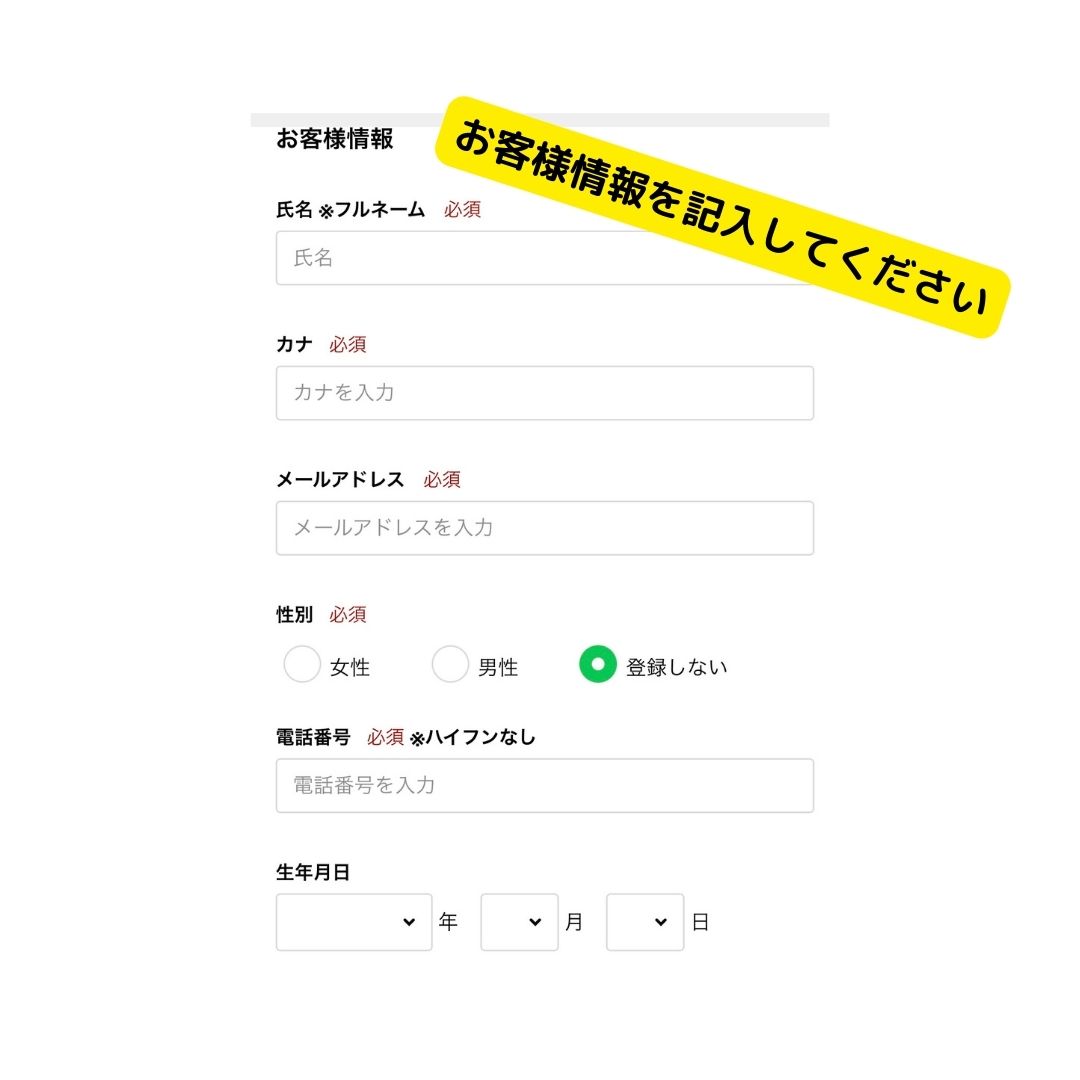
STEP
ご来店注意事項を確認し、予約確定する
お客様情報の記入が完了したら、下にスクロールしてご来店時の注意事項をご確認ください。
確認ができましたら、「確認しました」にチェックを入れ、最後に「予約確定」ボタンをタップしてください。
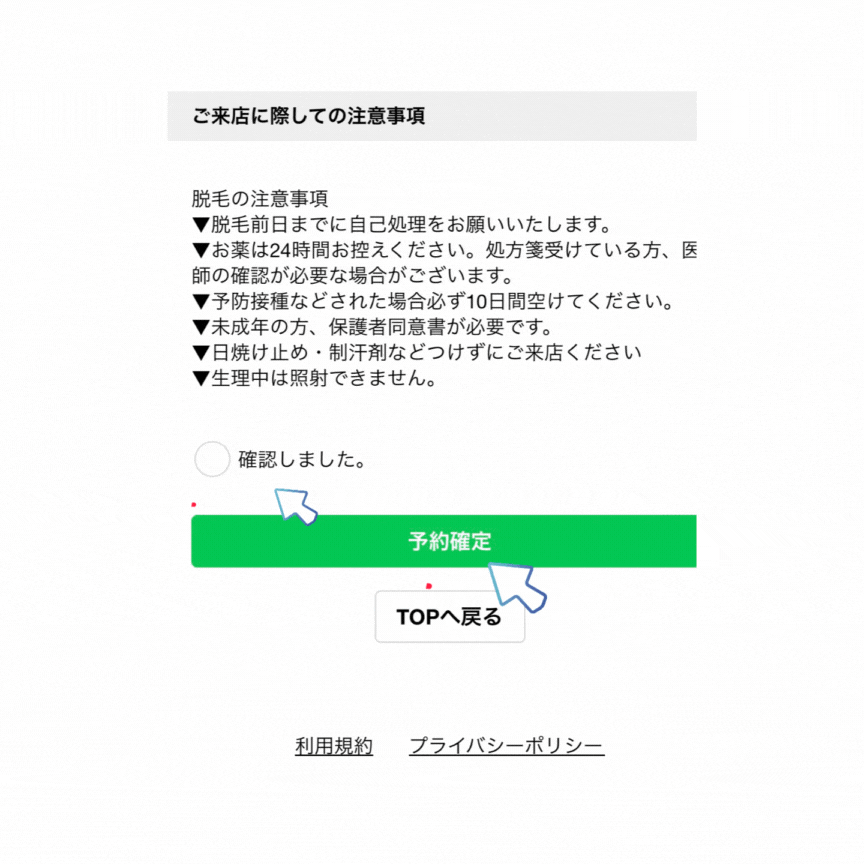
ご予約が完了すると、AMOの公式LINEに「ご予約確定」のメッセージが届きますので、ご確認をお願いいたします。

